Kako popraviti napako pri zagonu sistema Windows 0xc000000f
Windows / / August 05, 2021
Koda napake 0xc000000f se prikaže, ko uporabnik poskuša zagnati računalnik s sistemom Windows. Ko se računalniki s sistemom Windows postarajo, so bolj nagnjeni k različnim napakam, kot je koda napake 0xc000000f. Ta napaka lahko vpliva na starejše različice sistema Windows, kot so Windows Vista, Windows 7, Windows XP, pa tudi novejše različice, kot sta Windows 8 in Windows 10.
Sporočilo o napaki sporoča, da Windows ni prebral zagonskih konfiguracijskih podatkov in za popravilo napake potrebujete namestitveni medij Windows. Najbolj moteče pri napaki je, da vam ne omogoča ponovnega zagona računalnika. Toda brez skrbi, ker smo vam ponudili rešitve, s katerimi lahko odpravite to napako.
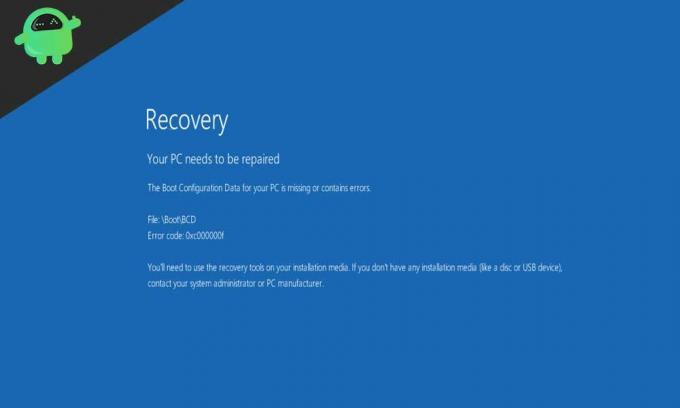
Kazalo
- 1 Razlogi za kodo napake 0xc000000f:
-
2 Rešitve za kodo napake 0xc000000f:
- 2.1 1. rešitev: Uporabite orodje Startup Repair z namestitvenega medija Windows
- 2.2 2. rešitev: Obnovite BCD z ukaznim pozivom
- 2.3 3. rešitev: Izbrišite stare datoteke BCD
- 2.4 4. rešitev: Preverite podatkovne kable
Razlogi za kodo napake 0xc000000f:
Številni razlogi lahko povzročijo napako 0xc000000f v računalniku z operacijskim sistemom Windows. Tri glavne težave, ki bi lahko povzročile napako, so navedene spodaj.
- Poškodovane datoteke BCD: BCD (baza podatkov o konfiguraciji zagona) je globalna baza podatkov. BOOTMGR za zagon računalnika uporablja datoteke BCD. Če so datoteke BCD poškodovane ali poškodovane, jih BOOTMGR ne bo mogel prebrati. Zato so poškodovane datoteke BCD glavni razlog za napako 0xc000000f.
- Podatkovni kabli ne delujejo pravilno.
- Napaka zagonskega sektorja.
Rešitve za kodo napake 0xc000000f:
Zapisali smo več rešitev, ki vam lahko pomagajo pri napaki 0xc000000f. Pojdite skozi te rešitve eno za drugo.
1. rešitev: Uporabite orodje Startup Repair z namestitvenega medija Windows
Prvo, kar morate storiti, je tisto, kar vas računalnik vpraša. Preden pa uporabite orodje za zagon, pripravite zagonski USB / DVD. Orodje Startup Repair vam pomaga pri poškodovanih datotekah BCD. Pregleda poškodovane sistemske datoteke in jih po potrebi nadomesti. Če želite uporabiti zagonsko orodje, sledite tem navodilom.
- Vstavite namestitveni disk Windows v bralnik DVD-jev ali vstavite zagonski USB-pogon v računalnik in nato znova zaženite računalnik.
- Za zagon morate izbrati Disk za namestitev sistema Windows ali USB (Izberite tisto, ki jo uporabljate kot zagonski medij).
- Nato pritisniteEnter"Ali"Vesolje"Ko vidite"pritisnite katerokoli tipko”Na vašem zaslonu.
- Ko je nalaganje namestitve Windows končano, kliknite »Naslednji“.
- Nato kliknite naPopravite računalnik".
- Izbrati morateOdpravljanje težav"In nato izberite"Popravilo zagona".
- Ko zaženete postopek popravila ob zagonu, pregleda vse sistemske datoteke in ugotovi, ali so v teh datotekah prisotne kakršne koli poškodbe.
- Naslednji korak je ponovni zagon računalnika z operacijskim sistemom Windows in preverjanje, ali je napaka odpravljena.
2. rešitev: Obnovite BCD z ukaznim pozivom
Napako lahko rešite tako, da zaženete preprosto ukazno vrstico, ki vam pomaga pri obnovi datotek BCD. Za obnovitev datotek BCD sledite spodnjim korakom.
- Pripravite zagonski medij.
- Vstavite zagonski medij in znova zaženite računalnik.
- Ob pozivu pritisnite katero koli tipko.
- Izberite ustrezen jezik, čas, valuto in tipkovnico. Kliknite »Naslednji“.
- Izberite operacijski sistem, ki ga morate popraviti, in izberite »Naslednji“.
- Pojdi na Možnosti obnovitve sistema.

- Odprite Ukazni poziv
- Vnesite spodnjo ukazno vrstico in nato pritisnite Enter.
bootrec.exe
- Postopek bo trajal nekaj časa za obnovo BCD.
- Ko je postopek končan, preverite, ali je prišlo do napake.
3. rešitev: Izbrišite stare datoteke BCD
Če vam zgornja rešitev ni ustrezala, lahko izbrišete staro BCD in nato zgradite nove datoteke BCD. V ta namen morate spet uporabiti ukazni poziv. Pripravite zagonski medij. Za zagon računalnika uporabite zagonski medij. Ko pridete do Možnosti obnovitve sistema, pojdite v okno ukaznega poziva. Zdaj morate v oknu ukaznega poziva zagnati naslednje ukazne vrstice. In ne pozabite pritisniti Enter po vsaki ukazni vrstici.
bcdedit / export C: \ BCD_Backup
c:
cd zagon
attrib bcd –s –h –r
ren c: \ boot \ bcd bcd.old
bootrec / RebuildBcd
Ko je postopek končan, preverite, ali je prišlo do napake.
4. rešitev: Preverite podatkovne kable
Napačen podatkovni kabel lahko ovira postopek zagona računalnika z operacijskim sistemom Windows in povzroči napako 0xc000000f. Torej, preverite podatkovne kable. In če uporabljate zelo stare podatkovne kable, jih je bolje zamenjati z novimi.
Napaka 0xc000000f je zelo moteča, saj ne omogoča ponovnega zagona računalnika. Če želite uporabljati računalnik, morate to napako odpraviti. Tudi napaka 0xc000000f je pogosta napaka.
To se je zgodilo s prejšnjimi različicami sistema Windows. Torej, brez panike. S pomočjo tega vodnika boste odpravili napako 0xc000000f. In računalnik z operacijskim sistemom Windows bo deloval gladko kot še nikoli prej. Če imate kakršna koli vprašanja ali povratne informacije, jih zapišite v spodnje polje za komentar.



